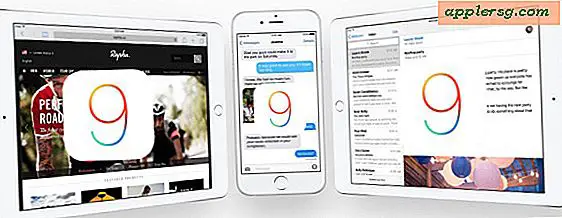So löschen Sie mehrere Fotos direkt auf dem iPhone

Es gibt jetzt ein paar Möglichkeiten, Bilder vom iPhone zu löschen; Sie können Fotos nach Datum in großen Mengen entfernen, und Sie können alle iPhone-Fotos löschen, indem Sie das Gerät an einen Computer anschließen, aber wenn Sie eine Gruppe von Bildern zusammen Ihrer Wahl löschen möchten, indem Sie einfach eine Auswahl von Bildern vom iPhone selbst erstellen ? Sie können das auch tun, und das ist, was dieser Trick abdeckt, obwohl das Entfernen mehrerer Bilder vom iPhone mit diesem Auswahltrick viel Tapping erfordert, also während Sie alles damit löschen könnten, ist es im Allgemeinen am besten für kleinere Gruppen von Bildern, die Sie nicht ' Achten Sie darauf, dass Sie zum Entfernen manuell durch Antippen auswählen.
Dieser Auswahl-basierte Job zum Löschen mehrerer Bilder ist in modernen iOS-Versionen einfacher, aber wir zeigen Ihnen auch, wie es in der alten Version funktioniert. Bevor Sie beginnen, möchten Sie vielleicht die Bilder auf einen Mac oder Windows PC kopieren, aber das ist nicht erforderlich. Denken Sie daran, dass, sobald Sie Bilder vom iPhoen löschen, sie für immer verschwunden sind, daher kann eine Sicherung eine gute Idee sein. Bereit zu gehen? Lassen Sie uns beginnen und lernen, wie Sie viele Fotos direkt vom iPhone auswählen und löschen können.
Wählen und löschen Sie mehrere Fotos vom iPhone in iOS 10, iOS 9, iOS 7 und iOS 8
Die neuen Versionen von iOS haben die Fotoentfernung durch Auswahl modernisiert, aber es erfordert immer noch viel Tippen:
- Gehe zur Fotos App und in die Album- oder Fotosansicht
- Tippe auf die Schaltfläche "Auswählen" in der oberen rechten Ecke des Foto-App-Bildschirms
- Tippen Sie nun auf jedes Foto, das Sie auswählen möchten. Auf jedem Foto wird ein kleines Kontrollkästchen angezeigt, um anzuzeigen, dass es markiert ist
- Wenn Sie mit der Fotoauswahl zufrieden sind, tippen Sie auf das Symbol "Papierkorb" in der unteren rechten Ecke
- Bestätigen Sie das Entfernen der ausgewählten Fotos, indem Sie nach Aufforderung auf "Fotos löschen" tippen





Das ist ziemlich einfach, oder? Es ist, aber wie Sie wahrscheinlich bemerkt haben, erfordert es eine Menge Tippen auf jedes einzelne Foto, um es auszuwählen, markieren Sie es zum Entfernen, dann löschen. Wie wir bereits am Anfang dieser Komplettlösung erwähnt haben, gibt es heutzutage bessere Möglichkeiten, Fotos auf dem iPhone stapelweise zu löschen, indem Sie das sekundäre Werkzeug "Nach Datum auswählen" verwenden, das Sie hier bei Interesse kennenlernen können.
Löschen mehrerer Fotos vom iPhone durch Auswahl unter iOS 6 und früher
Eine frühere Version von iOS auf deinem iPhone laufen lassen? Das ist in Ordnung, Sie können immer noch das Auswahlwerkzeug verwenden und Bilder zum Entfernen markieren.
- Öffne Fotos und gehe zu Camera Roll
- Tippen Sie in der Ecke auf die Pfeilschaltfläche [>]
- Tippen Sie auf jedes Bild, das Sie löschen möchten, und tippen Sie auf den roten "Löschen" -Button in der Ecke

Wenn Sie auf die Schaltfläche zum Löschen tippen, wird ein einfaches Bestätigungsdialogfeld angezeigt, um zu bestätigen, dass Sie jedes ausgewählte Bild löschen möchten:

Das Tippen auf die rote Löschschaltfläche ist dauerhaft und es gibt keine Möglichkeit, die Auswahlentfernung rückgängig zu machen.
Die Fotos werden sofort mit dieser Methode entfernt, wodurch sie viel schneller ist als mit Image Capture oder iPhoto, und sie ist die einzige Möglichkeit, Bilder zu löschen, wenn Sie mit einem iOS-Gerät unterwegs sind. Der offensichtliche Nachteil ist, dass Sie jedes Bild, das Sie löschen möchten, manuell auswählen müssen. Wenn Sie versuchen, eine große Bibliothek von Bildern zu entfernen, wird es sehr lange dauern, bis Sie sie alle antippen.
Einzelne Bilder können auch einzeln entfernt werden, indem Sie auf das Bild selbst in der Fotos App tippen und dann auf das Papierkorbsymbol in der Ecke tippen.
Danke an Marcus für die Erinnerung